맥에서 "아이폰에서 가져오기" 기능 소개(너무 편함)
- IT
- 2020. 12. 6.
안녕하세요. 이번에 새로 아이폰12 프로 맥스를 구입했는데요. 제가 가지고 있는 맥북(2019년형 16인치)에 재미있는 기능이 있어 소개드릴려고 합니다.
이번에 맥이 "Big sur" 버전으로 업데이트 되면서 디자인이나 기능에 많은 변화가 있었는데요. 아이폰 프로12 유저인 저는 "IPhone에서 가져오기"라는 기능이 눈에 띄더라구요.
물론 기존 아이폰이나 아이패드, 맥북처럼 에어드롭으로 사진이나 동영상, 파일 등을 쉽게 전송할 수 있지만, 이 새로운 기능은 "좀 더 즉흥적으로", "바로"로 사진, 문서(사진을 pdf화함), 스케치를 전송할 수 있습니다.
그럼 이 재밌는 기능을 자세히 알아볼게요!
"IPhone에서 가져오기" 기능

바탕화면을 우클릭해 [IPhone에서 가져오기]에 마우스 커서를 가져가면 이 기능을 볼 수 있습니다.
1. IPhone 으로 사진찍기

[사진 찍기]를 누르시면 맥북에서는 위의 메시지가 뜨고, 아이폰에서는 카메라가 켜지는데요.

이 때 사진을 찍어 맘에 들지 않는다면 [다시 찍기]를 누르면 되고, 완료되면 [사진 사용]을 누르면 됩니다. 그러면 맥북 바탕화면에서 카메라로 찍은 이미지파일이 바로 만들어집니다.
2. IPhone으로 문서스캔하기

[문서 스캔]을 누르면 맥북에서는 위의 메시지가 뜨고 핸드폰에서는 카메라가 켜지는데요.

이때 책이나 A4등의 문서를 사진 찍듯 찍습니다. 그럼 위의 화면으로 넘어가는데요. 문서범위는 사각형박스로 자동으로 지정되지만 제대로 인식을 못했다면 수동 조절 할 수 있습니다.
다시 찍어야 한다면 [다시 찍기]를, 완료되면 [스캔 항목 유지]를 눌러줍니다. 다음 페이지도 이어 찍을거라면 위의 순서를 반복하시면 되고, 완료 되었다면 [저장]을 눌러줍니다.
그러면 맥북 바탕화면에서는 "스캔한 문서"라는 이름의 PDF파일이 자동으로 만들어집니다.
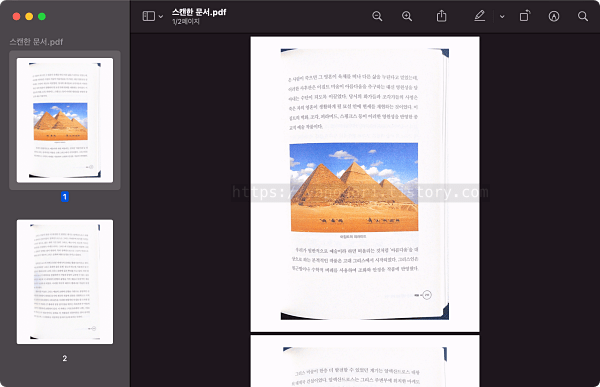
저는 다음페이지를 이어서 찍어봤는데요. 하나의 PDF파일에 2장의 페이지가 들어가 있는걸 볼 수 있습니다.
종이의 굴곡 까지 조절은 안됐지만 종이 색은 자동으로 하얀색으로 맞춰졌는데요. 만약 여기서 페이지를 빼가나 추가한다면, 왼쪽의 사이드바에서 할 수 있습니다. (관련 내용은 다음에 올려보도록 할게요!)

그리고 애플 맥북의 마크업 기능을 통해 펜, 도형, 메모, 확대경, 하이라이트, 서명 등을 할 수 있었는데요.(기능이 많아 이부분 역시 다음에 소개해 드릴게요!)
3. IPhone으로 스케치하기

이번엔 [스케치 추가]를 눌러볼건데요. 그러면 맥북에서는 위의 메시지가, 휴대폰에서는 기본메모앱의 스케치화면이 켜집니다.

스케치를 끝내고 아이폰에서 [완료]를 누르면 맥북 바탕화면에 PNG 투명배경 파일로 저장이 됩니다.
저는 다크모드를 사용중이라 메모앱의 기본 배경도 검은색인데요. 흰색펜을 썼더니 결과물은 검은색으로 나오더라구요. 이후 테스트해본 결과 다른 색은 제대로 잘 나오지만 흰색계열과 검은색 계열이 반대로 나왔습니다.
다크모드이신 분들은 참고하시면 좋을 거 같습니다!
'IT' 카테고리의 다른 글
| 유튜브 자막, mp3, mp4 동영상 추출 무료 다운사이트(쉬움) (1) | 2020.12.14 |
|---|---|
| 페이스북 탈퇴 계정삭제 방법 (0) | 2020.12.07 |
| 티스토리 블로그 삭제 방법(+주의할 점) (0) | 2020.10.14 |
| Site ground 호스팅, Wordpress 도메인 삭제 환불 방법 (0) | 2020.10.06 |
| 스타벅스에서 숨겨진 GIGA WIFI 무료 사용 방법 (0) | 2020.10.06 |